Win10系统重置后Edge浏览器无法打开?别慌,试试这些方法!本文提供两种解决Win10系统重置后Edge浏览器无法打开问题的方案。
方案一:调整用户账户控制设置及浏览器设置
按下快捷键“Win + R”,打开运行窗口。
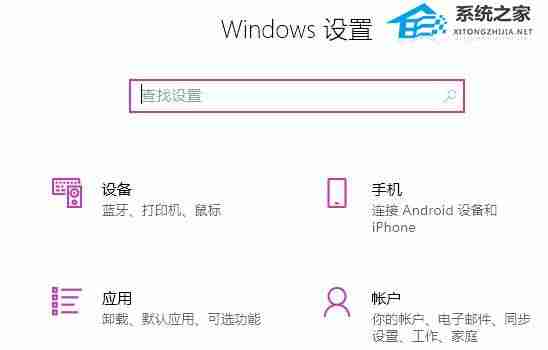
在运行窗口中输入“用户账户控制”,并打开。

将用户账户控制设置滑块调至较低级别。
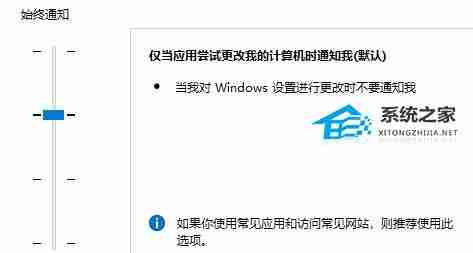
点击“确定”,重启电脑。打开Edge浏览器,点击右上角的三个点打开设置菜单。

在设置中清除浏览器数据,然后进入高级设置,将cookie阻止选项关闭。
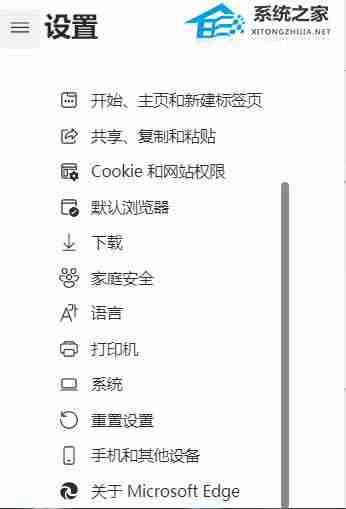
方案二:通过应用设置修复Edge浏览器
打开Windows设置,选择“应用”。
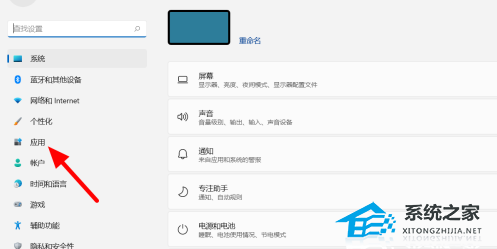
点击“应用和功能”。
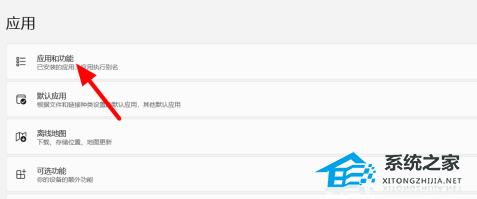
找到Edge浏览器,点击右侧的“高级选项”。

点击“修改”。
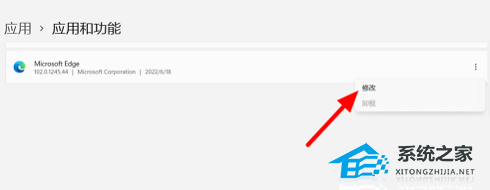
选择“修复”,等待修复完成即可。

希望以上方法能帮助您解决问题!





